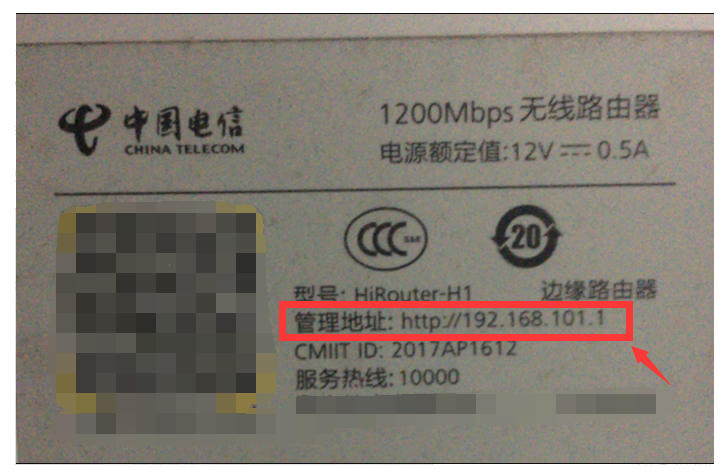
这一网络分有线和无线两种,无线的wifi网络是现代人使用智能电子产品的产物,这种产品的出现给人们带来很多便利,今天小编要来教大家的是wifi密码怎么修改的教程.
第一步:在路由器的背后找到‘管理地址’。
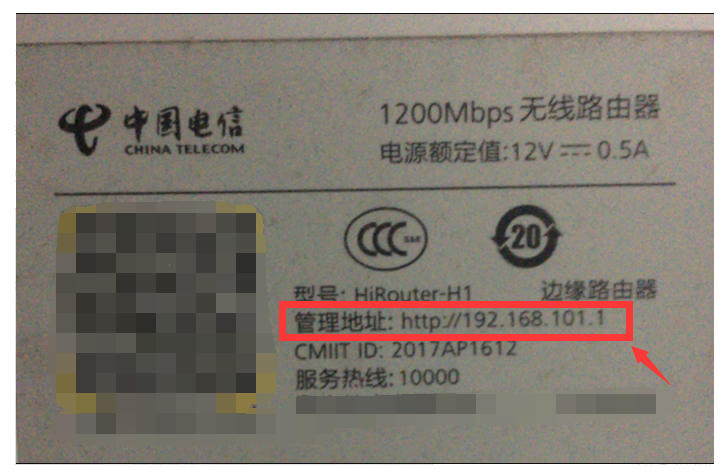
第二步:在浏览器的地址栏中输入在路由器背后找到的‘管理地址’,然后按下回车。
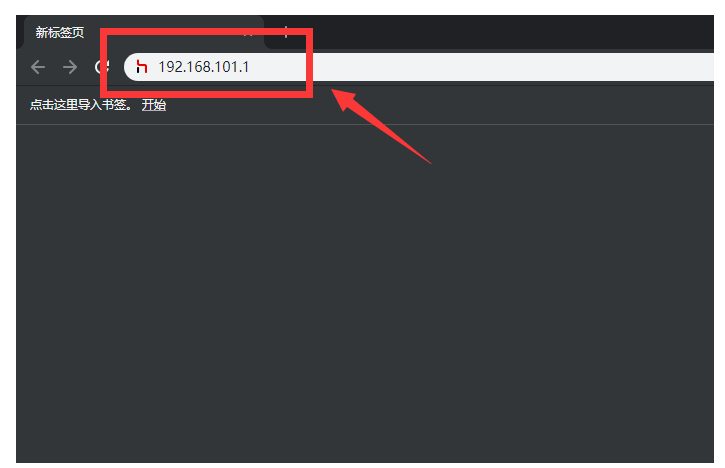
第三步:在页面中点击‘我的Wi-Fi’。
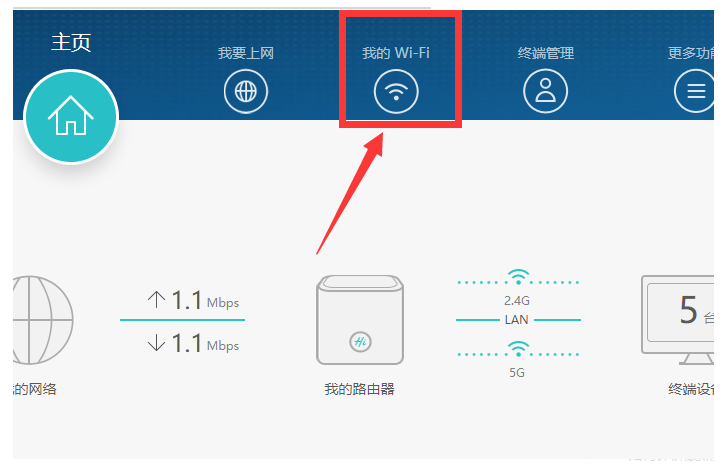
第四步:点击Wi-Fi密码的输入框即可修改WiFi密码。
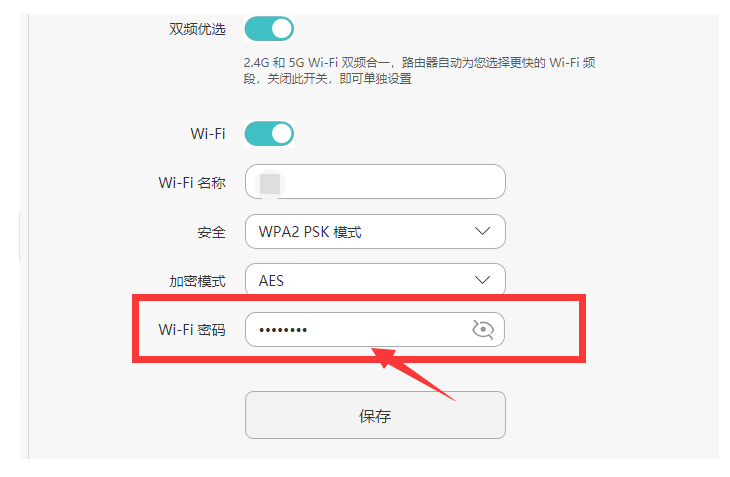
第五步:修改完毕后点击‘保存’,WiFi密码就修改成功了。
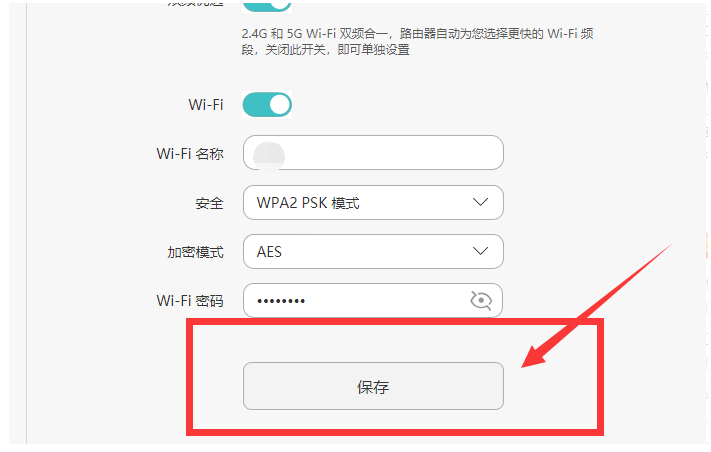
以上就是wifi密码怎么修改的教程,希望能帮助到大家。
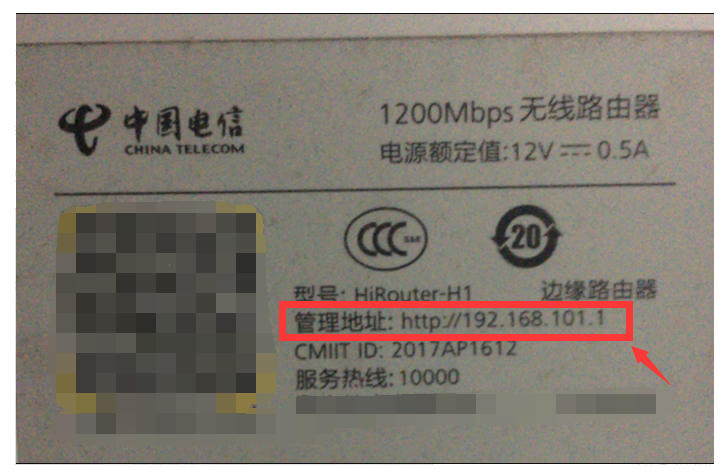
这一网络分有线和无线两种,无线的wifi网络是现代人使用智能电子产品的产物,这种产品的出现给人们带来很多便利,今天小编要来教大家的是wifi密码怎么修改的教程.
第一步:在路由器的背后找到‘管理地址’。
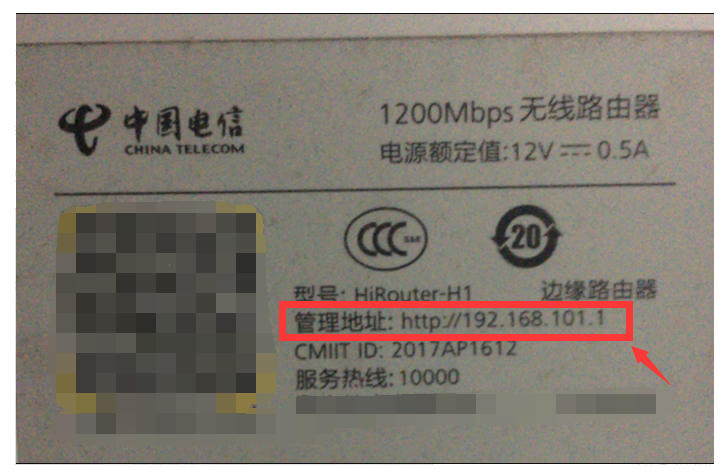
第二步:在浏览器的地址栏中输入在路由器背后找到的‘管理地址’,然后按下回车。
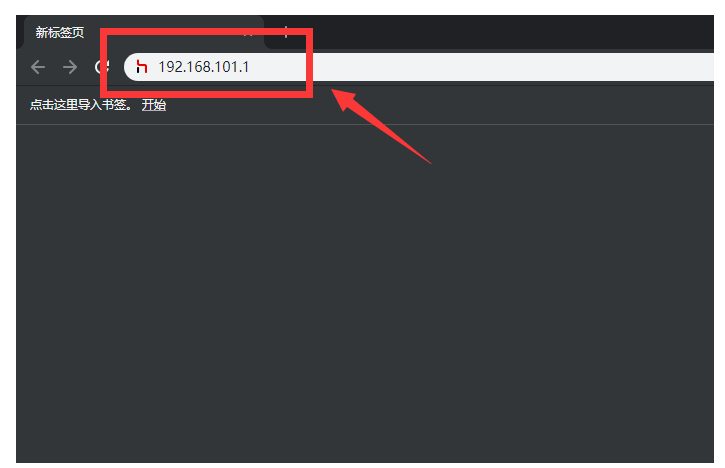
第三步:在页面中点击‘我的Wi-Fi’。
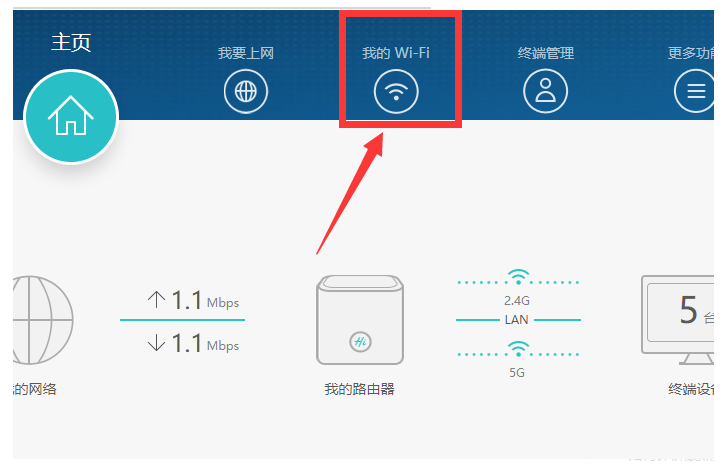
第四步:点击Wi-Fi密码的输入框即可修改WiFi密码。
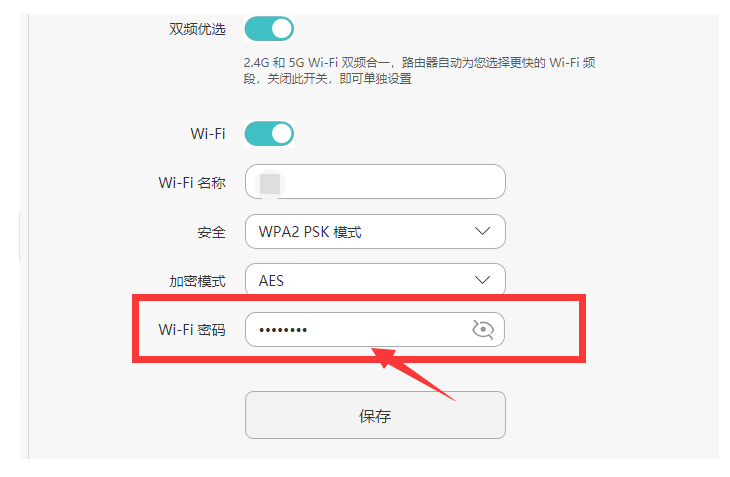
第五步:修改完毕后点击‘保存’,WiFi密码就修改成功了。
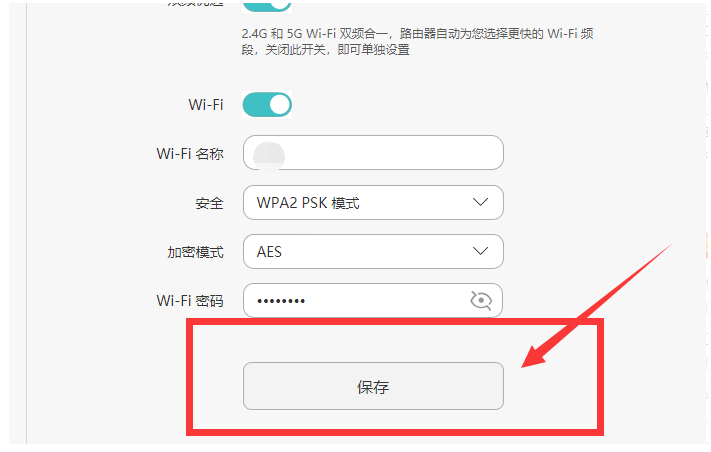
以上就是wifi密码怎么修改的教程,希望能帮助到大家。
这一网络分有线和无线两种,无线的wifi网络是现代人使用智能电子产品的产物,这种产品的出现给人们带来很多便利,今天小编要来教大家的是wifi密码怎么修改的教程.
第一步:在路由器的背后找到‘管理地址’。
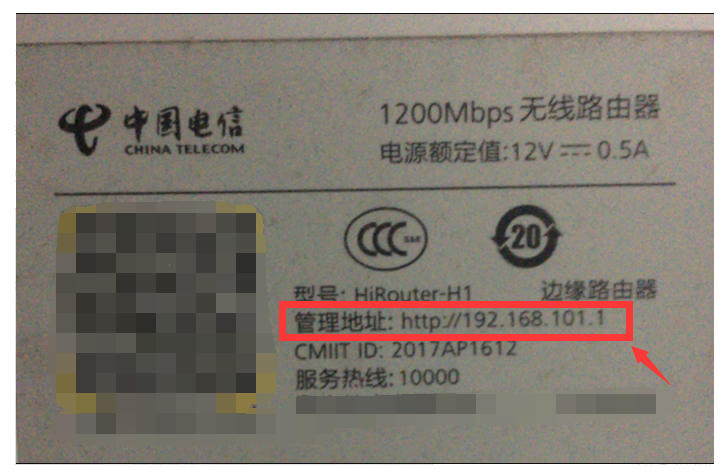
第二步:在浏览器的地址栏中输入在路由器背后找到的‘管理地址’,然后按下回车。
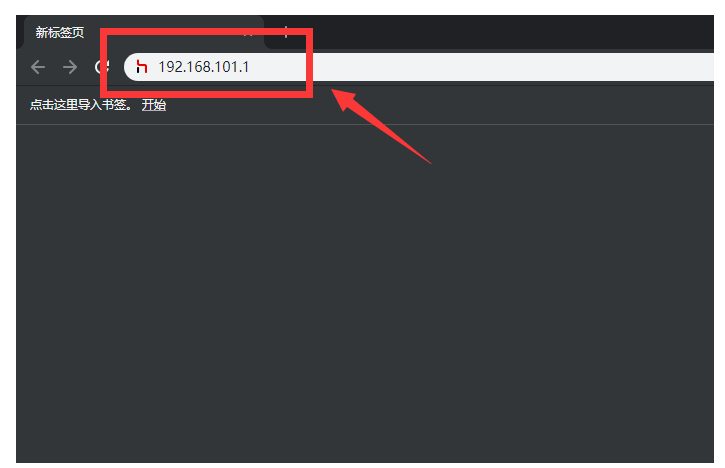
第三步:在页面中点击‘我的Wi-Fi’。
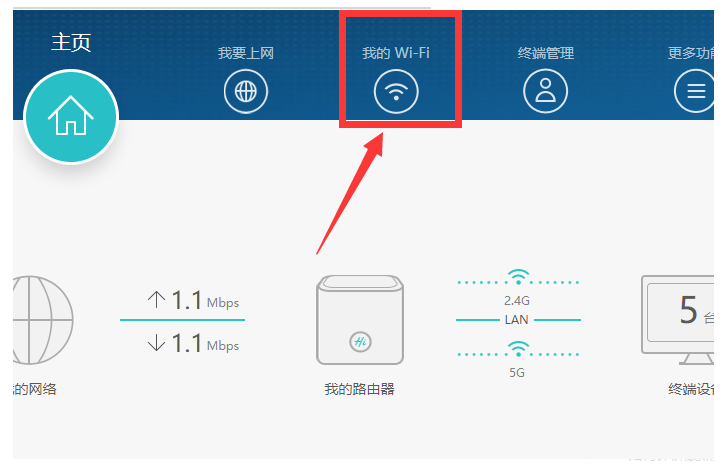
第四步:点击Wi-Fi密码的输入框即可修改WiFi密码。
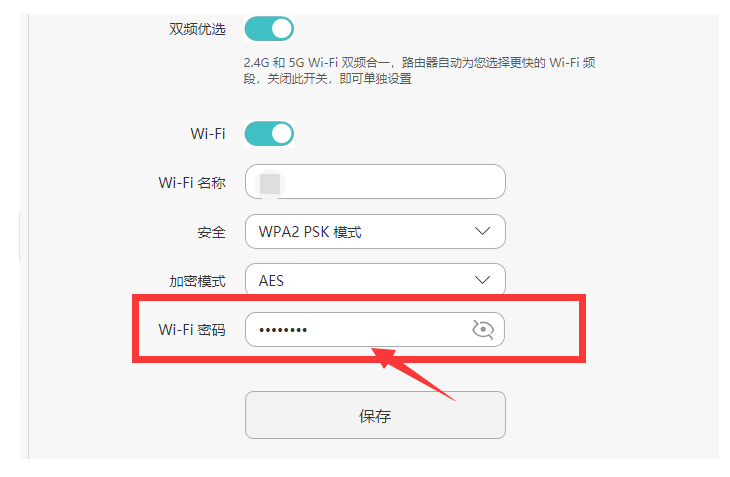
第五步:修改完毕后点击‘保存’,WiFi密码就修改成功了。
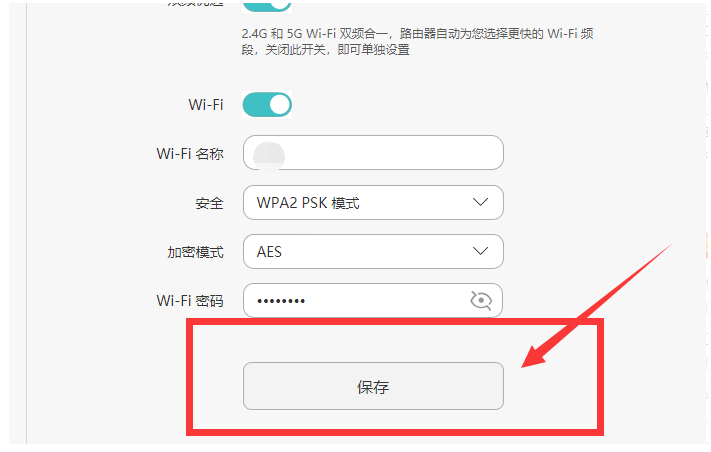
以上就是wifi密码怎么修改的教程,希望能帮助到大家。
粤ICP备19111771号 增值电信业务经营许可证 粤B2-20231006 粤公网安备 44130202001059号
版权所有 © 2012-2020 惠州市早点科技有限公司 保留所有权利